Como exportar pedidos WooCommerce guia passo a passo
Publicados: 2022-06-21De acordo com a BuiltWith, o WooCommerce é o líder global em plataformas de comércio eletrônico. Lançado pela primeira vez em setembro de 2011, tornou-se uma ótima opção para qualquer tipo de loja online.
Além de sua própria funcionalidade principal, o WooCommerce também possui um mercado de plugins para lidar com tarefas específicas.
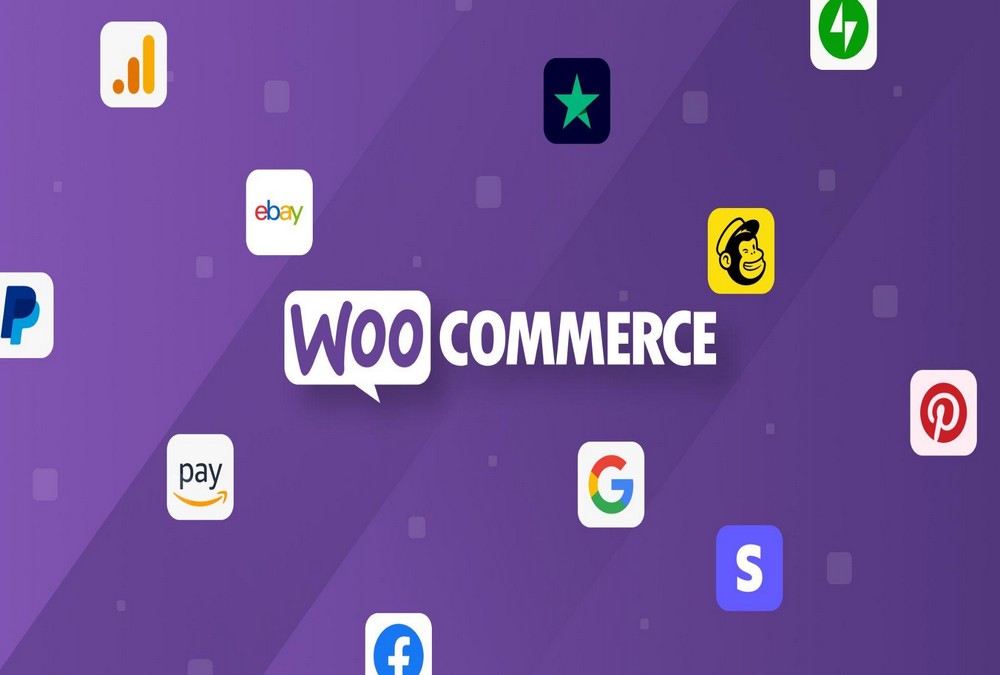
Uma dessas tarefas é exportar pedidos do WooCommerce.
Neste artigo, descreveremos os principais plugins para exportar pedidos e mostraremos como usar um deles.
- Por que os usuários precisam exportar pedidos
- Plugins para exportar pedidos WooCommerce
- Um passo a passo de uma exportação básica de pedidos do WooCommerce
- Recursos de exportação de pedidos mais sofisticados
- Desafios/problemas de exportação de pedidos
- Empacotando
Por que os usuários precisam exportar pedidos
Há muitas razões para exportar pedidos da sua loja WooCommerce.
Estes incluem a necessidade de:
- Envie pedidos para dropshippers de terceiros.
- Realize a análise de pedidos em uma planilha ou outra ferramenta de análise de dados.
- Carregue dados de pedidos em sistemas externos de contabilidade ou relatórios.
- Atender históricos de pedidos em plataformas de marketing ou gerenciamento de relacionamento com o cliente (CRM).
- Consolide dados entre várias lojas online ou migre dados de uma loja online para outra.
- Edite pedidos em massa e, em seguida, importe-os novamente.
Em todos esses casos, os usuários normalmente precisam da capacidade de filtrar dados. Por exemplo, os dropshippers exigem apenas os pedidos mais recentes que estão prontos para serem enviados.
A capacidade de gerar formatos e layouts de arquivo personalizados também é importante porque os sistemas externos de contabilidade, relatórios e CRM geralmente têm requisitos rígidos de importação de dados.
Por fim, ninguém gosta de repetir as mesmas tarefas, portanto, poder agendar exportações de pedidos recorrentes para serem executadas automaticamente a cada semana ou mês melhora muito a eficiência.
Plugins para exportar pedidos WooCommerce
Existem vários plugins para exportar pedidos do WooCommerce, mas recomendamos ficar com os líderes de mercado.
Dizemos isso porque muitos plugins de exportação falharam ao longo dos anos. Como prova disso, basta pesquisar no WordPress.org/plugins por “pedidos de exportação” e ver quantos têm baixas contagens de instalação ou cessaram as atualizações.
Os três plugins nesta lista alcançaram um número suficiente de seguidores para garantir que eles ainda estarão por perto quando você precisar deles.
1. WP Todas as Exportações
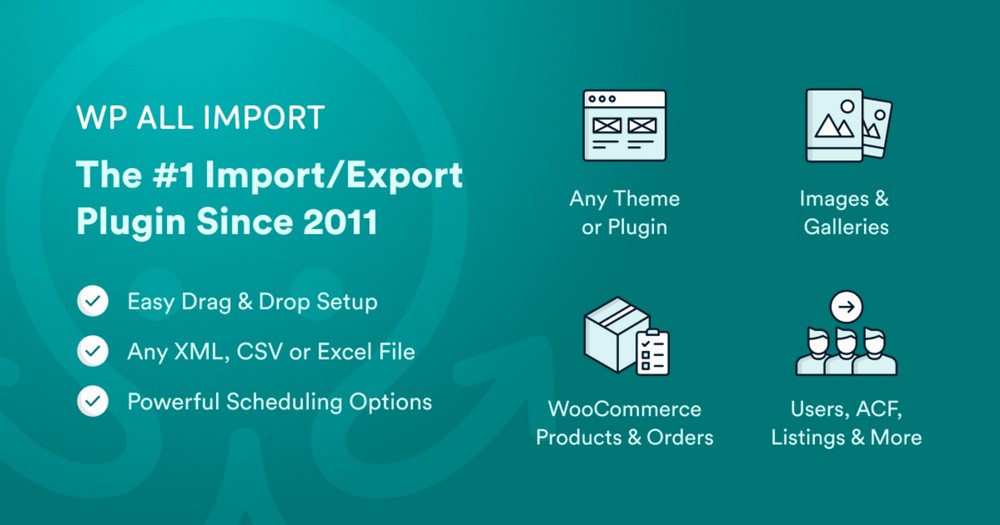
O player dominante no espaço mais amplo de importação e exportação do WordPress e WooCommerce. Tal como acontece com todos os plugins nesta lista, o WP All Export possui uma versão gratuita e uma versão premium.
Versão gratuita
Em combinação com seus complementos gratuitos do WooCommerce, a versão gratuita deste plugin permite exportar:
- Pedidos e produtos WooCommerce.
- Postagens, páginas e taxonomias do WordPress.
- Qualquer tipo de dados personalizado ou campo personalizado de temas e plugins de terceiros.
Você pode selecionar, reorganizar e editar suas colunas de exportação usando uma interface de arrastar e soltar.
Você pode exportar seus dados para um formato de arquivo CSV, Excel ou XML personalizado.
E se você tiver que lidar com grandes volumes de dados, poderá dividir suas exportações em lotes de processamento menores e vários arquivos de saída.
Por fim, o WP All Export integra-se perfeitamente ao WP All Import, o que significa que você pode gerenciar transferências de dados ou migrações entre sites com apenas alguns cliques.
No lado negativo, a versão não paga deste plugin não inclui todos os elementos de dados do pedido. Nem inclui recursos básicos de filtragem ou agendamento.
Versão premium
A versão paga deste plugin desbloqueia seus recursos principais restantes, incluindo:
- Acesso a todos os elementos de dados do pedido, incluindo clientes, itens do pedido, frete, impostos, taxas, descontos, dados de reembolso e notas.
- Mais tipos de dados, incluindo usuários, cupons, comentários e avaliações.
- Os recursos de filtro mais poderosos do grupo. Você pode criar filtros aninhados e usar filtros de data relativa como “-2 anos” e “último mês”. Você também pode construir filtros ainda mais sofisticados usando PHP e WP_Query.
- Recursos avançados de agendamento.
Ele também inclui alguns recursos de energia não encontrados em outros lugares, como:
- A capacidade de usar o PHP de passagem para criar campos personalizados, incluindo lógica condicional.
- Integração Zapier, que permite exportar seus pedidos WooCommerce diretamente para mais de mil aplicativos externos.
A maior questão é se você precisa de todo esse poder. Se você deseja atender a todos os possíveis requisitos de exportação do WordPress e WooCommerce, a resposta a essa pergunta provavelmente é sim.
Mas se você está apenas tentando realizar exportações simples de pedidos WooCommerce, a versão paga deste plugin pode ser um exagero.
2. Exportação de pedidos e importação de pedidos para WooCommerce da WebToffee
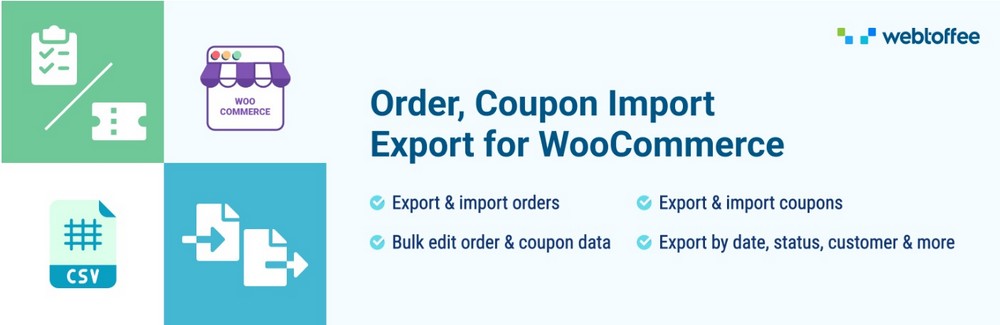
O plugin Order Export e Order Import for WooCommerce da WebToffee é um player sólido no espaço de exportação e importação de pedidos do WooCommerce.
Versão gratuita
Combinado com outros addons gratuitos do WebToffee, a versão gratuita deste plugin permite exportar:
- Pedidos, clientes, produtos, cupons e comentários do WooCommerce.
- Usuários e comentários do WordPress.
- Alguns tipos de dados e campos personalizados.
Ele também inclui acesso a todos os campos de dados do pedido, uma ferramenta básica de filtro e recursos de importação de pedidos, embora estes não sejam tão integrados quanto as versões gratuitas do WP All Export e WP All Import.
Em termos de desvantagens, a interface de arrastar e soltar do Webtoffee não é tão elegante quanto a dos outros dois plugins nesta lista. O plugin funciona apenas com o formato de arquivo CSV e não oferece tantas opções para lidar com grandes exportações.
Versão premium
Os aprimoramentos premium deste plugin incluem:
- Recursos avançados de agendamento.
- A capacidade de importar/exportar usando XML além de CSV.
- A capacidade de importar/exportar via FTP.
Se esta lista parecer menor que a do WP All Export, lembre-se de que a versão gratuita do Webtoffee já inclui acesso a todos os elementos de dados de pedidos e um filtro básico de exportação de pedidos.
No entanto, esta lista mais curta também reflete a principal diferença entre os dois primeiros plugins deste artigo.
A versão atual do plugin do Webtoffee não está tentando ser o melhor plugin de exportação em todo o WooCommerce e WordPress. Seus recursos de filtro não são tão avançados quanto os do WP All Export. Ele não permite que você personalize campos usando PHP de passagem ou ajude a criar feeds XML ultrassofisticados.
Este plugin é voltado para o usuário médio do WooCommerce que não prevê nenhum requisito de exportação especialmente exigente no futuro. Nesse sentido, faz um bom trabalho.
3. Exportação avançada de pedidos para WooCommerce da AlgolPlus
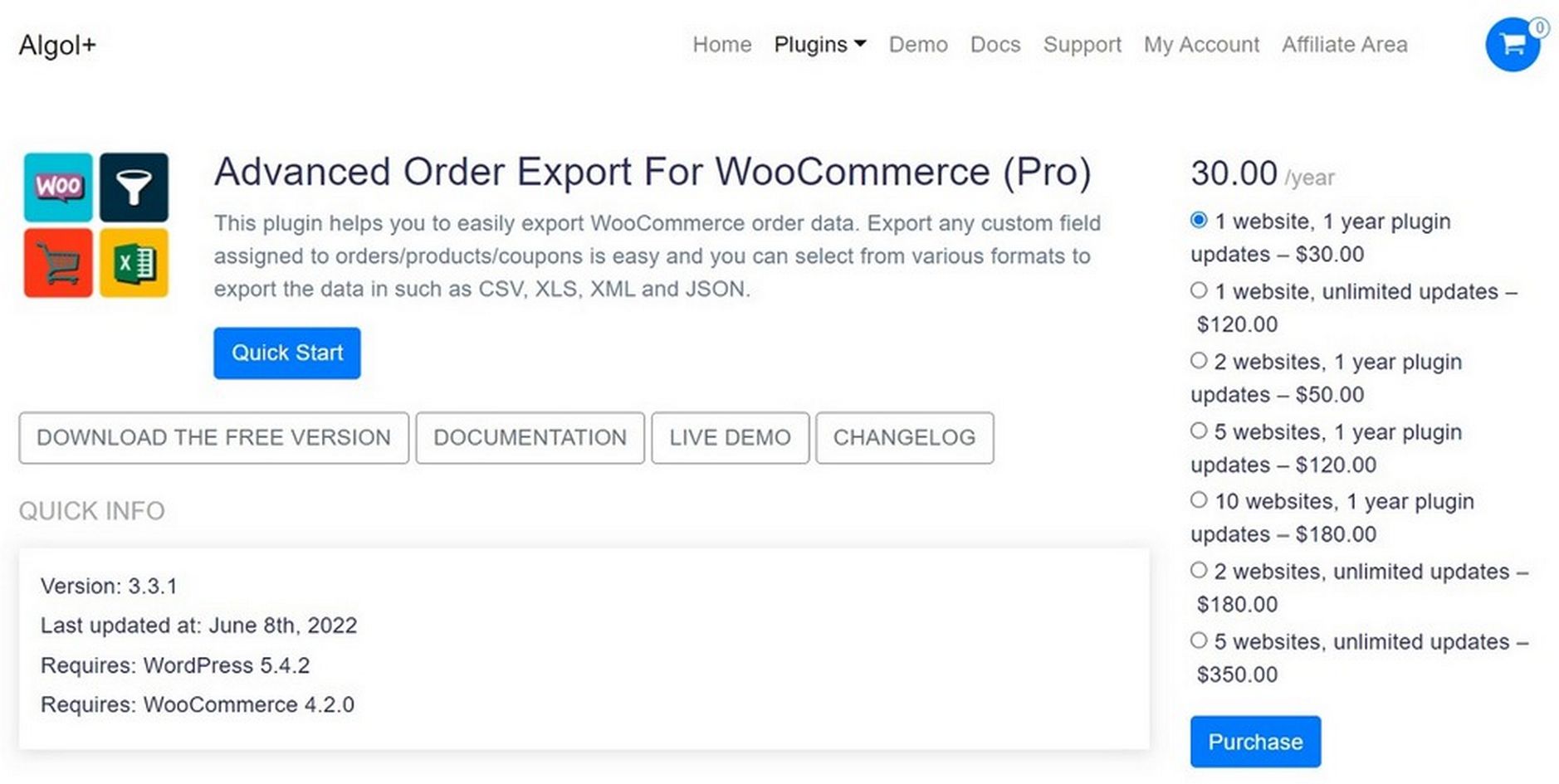
Este plugin foi desenvolvido especificamente para exportar pedidos do WooCommerce. Como tal, é muito mais especializado do que os outros dois plugins neste artigo.
Versão gratuita
A versão gratuita deste plugin permite exportar:
- Todos os dados do pedido, incluindo detalhes do cliente e do produto.
- Detalhes do cupom.
- Campos personalizados WooCommerce para pedidos/produtos
Ele fornece uma interface de arrastar e soltar semelhante à do WP All Export.
Seus recursos de filtro são os mais fortes de todas as versões gratuitas dos plugins.
E além de CSV, Excel e XML, também permite exportar pedidos para os formatos de arquivo JSON, TSV, PDF e HTML.
No lado negativo, ele possui uma interface de estilo antigo que não é tão intuitiva de usar quanto os outros dois plugins. Ele não oferece nenhum recurso de importação. E se suas necessidades de exportação crescerem além das exportações de pedidos do WooCommerce, você terá que instalar outros plugins ou fazer a transição para uma solução totalmente diferente.
Versão premium
AlgolPlus adiciona o seguinte ao seu pacote premium:
- Um recurso de perfis, que é essencialmente o mesmo que os modelos salvos. Observe que o WP All Export e o Webtoffee oferecem recursos semelhantes em suas versões gratuitas.
- A capacidade de exportar cada pedido em uma mudança de status, o que pode ser valioso para criar um feed de pedidos em tempo real.
- Recursos avançados de agendamento.
- A capacidade de exportar pedidos para vários destinos simultaneamente.
Semelhante ao Webtoffee, isso pode não parecer muitas adições à versão gratuita, mas isso ocorre porque a versão gratuita já contém muitos recursos.
Em nossa opinião, a principal diferença entre as versões gratuitas e pagas deste plugin são:
- Se você deseja realizar uma exportação ad hoc, a versão gratuita deve ser suficiente.
- Para exportações recorrentes, você precisa da versão premium.
Preço
A afirmação mais fácil de fazer sobre o custo desses pacotes é que eles têm filosofias de preços diferentes:
- O WP All Export cobra uma taxa única para sites ilimitados que inclui atualizações e suporte vitalícios.
- Taxas de Webtoffee por site por ano.
- O AlgolPlus cobra por site com opções anuais ou vitalícias.
Além disso, as comparações de preços são difíceis porque os pacotes nunca se alinham, por isso é difícil comparar “maçãs com maçãs”.
A versão premium do Webtoffee custa US$ 69 por ano para um site, que inclui recursos de importação de pedidos.
A comparação mais próxima do WP All Export é o pacote WooCommerce Pro por US $ 199 para uma licença vitalícia. Isso inclui todos os seus recursos de importação e exportação do WooCommerce, incluindo produtos, clientes e avaliações.

Para corresponder a isso, você teria que mudar para o WooCommerce Import Export Suite All-in-one da Webtoffee por US $ 129 por site por ano.
Enquanto isso, a AlgolPlus cobra US$ 30 por ano ou US$ 120 vitalícios para um site apenas por seus recursos de exportação de pedidos.
Apoiar
Esta é a seção mais fácil de escrever neste artigo. Todas essas três empresas têm uma excelente reputação de atendimento e suporte ao cliente, como evidenciado pela alta porcentagem de classificações de usuários de 5 estrelas em suas páginas WordPress.org/plugins.
Um passo a passo de uma exportação básica de pedidos do WooCommerce
Agora que você entende suas opções de plug-in, vamos mostrar um exemplo de exportação de pedido básico.
Para este exemplo, usaremos a versão premium do WP All Export.
Depois de instalar o plugin, vá para All Export > New Export no menu principal do WordPress.
Em seguida, selecione WooCommerce Orders como o tipo de postagem e clique no botão azul Customize Export File na parte inferior:
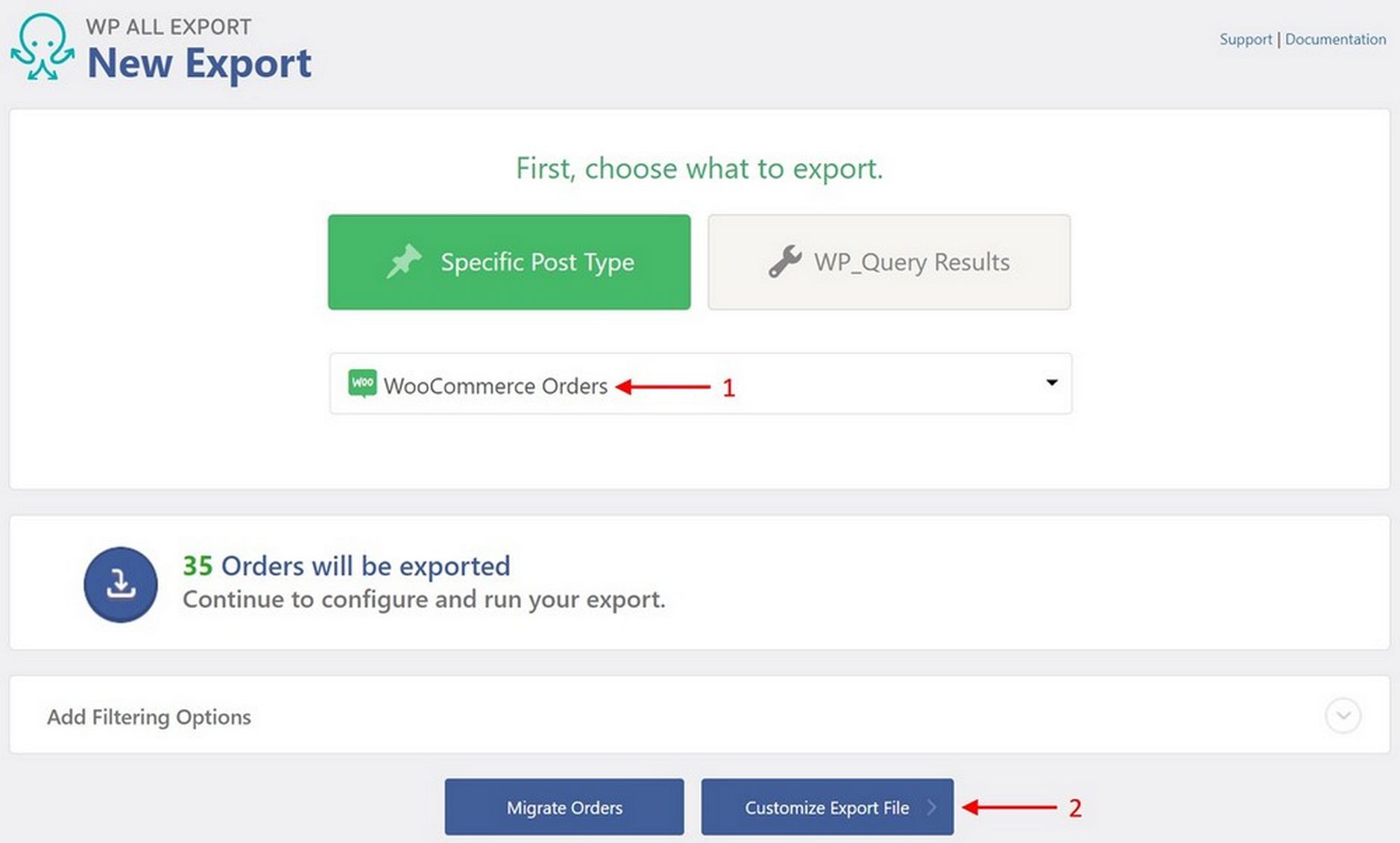
Isso leva você à interface de arrastar e soltar:
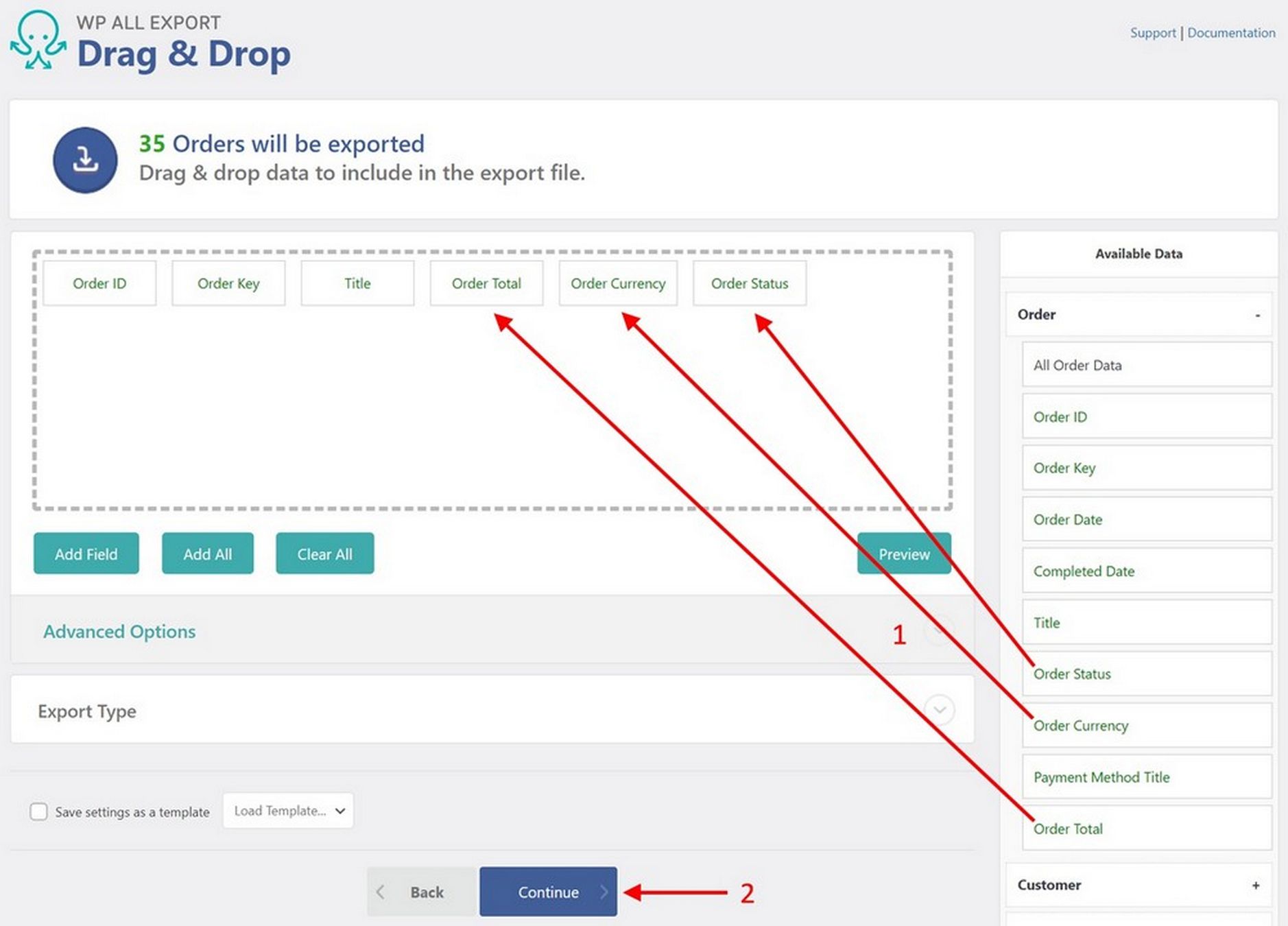
Aqui, você pode simplesmente arrastar e soltar os campos desejados da seção Dados Disponíveis à direita para a área de seleção de colunas no centro.
Embora não mostrado acima (porque o painel Pedido foi expandido), a seção Dados disponíveis também contém painéis expansíveis para:
- Clientes
- Itens
- Impostos e Frete
- Taxas e descontos
- Notas
- Reembolsos
- Os campos personalizados
- Todos os outros campos
Em seguida, clique no botão Continuar na parte inferior, que o levará à tela Configurações de exportação :
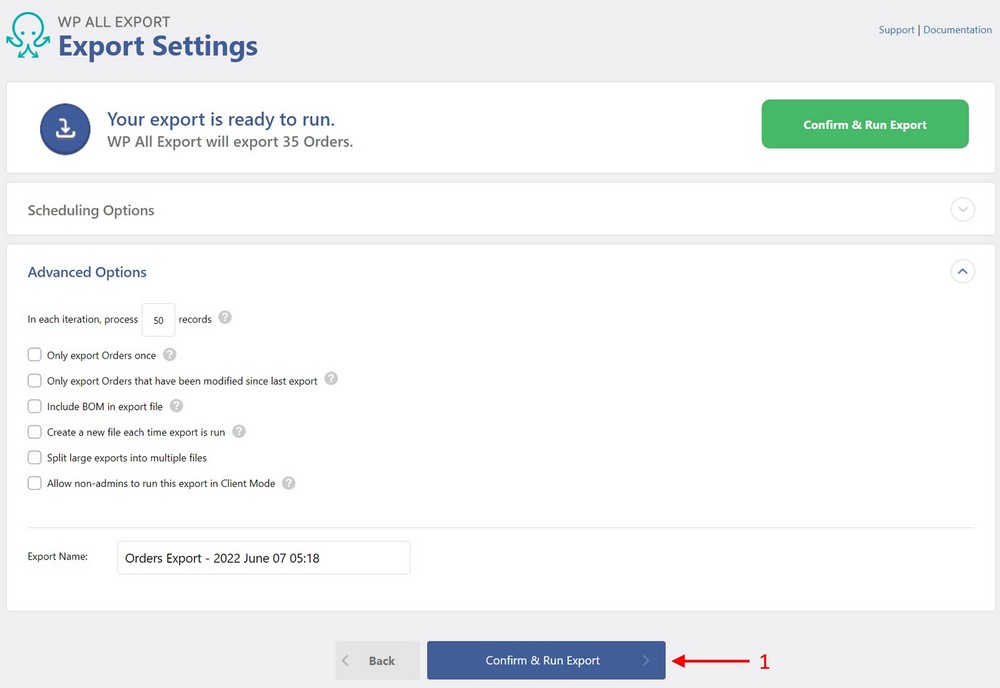
Neste ponto, basta clicar no botão Confirmar e executar a exportação e, em seguida, baixar o arquivo.
Fácil, certo?
Se você deseja apenas exportar todos os pedidos, pode concluir esta tarefa em menos de um minuto.
WebToffee e AlgolPlus oferecem exportações rápidas semelhantes. Nem vai atolar você em detalhes desnecessários.
Mas o valor real desse design são as opções incorporadas para realizar exportações mais desafiadoras.
Recursos de exportação de pedidos mais sofisticados
A maioria das exportações de pedidos é relativamente simples. Mas, mais cedo ou mais tarde, você encontrará requisitos mais exigentes. Quando isso acontece, é bom ter ferramentas prontas à sua disposição.
A alternativa é começar a escrever código personalizado.
Duas áreas em particular podem ultrapassar os limites da exportação: requisitos de filtro avançados e exportações recorrentes usadas para integração com sistemas externos.
Filtros de exportação
Digamos que você precise exportar pedidos para alimentar um relatório mensal. Como você pretende executar essa exportação nos primeiros dias de cada novo mês, deseja criar um filtro para exportar apenas os pedidos que foram feitos no mês anterior.
Veja o que você faz com o WP All Export:
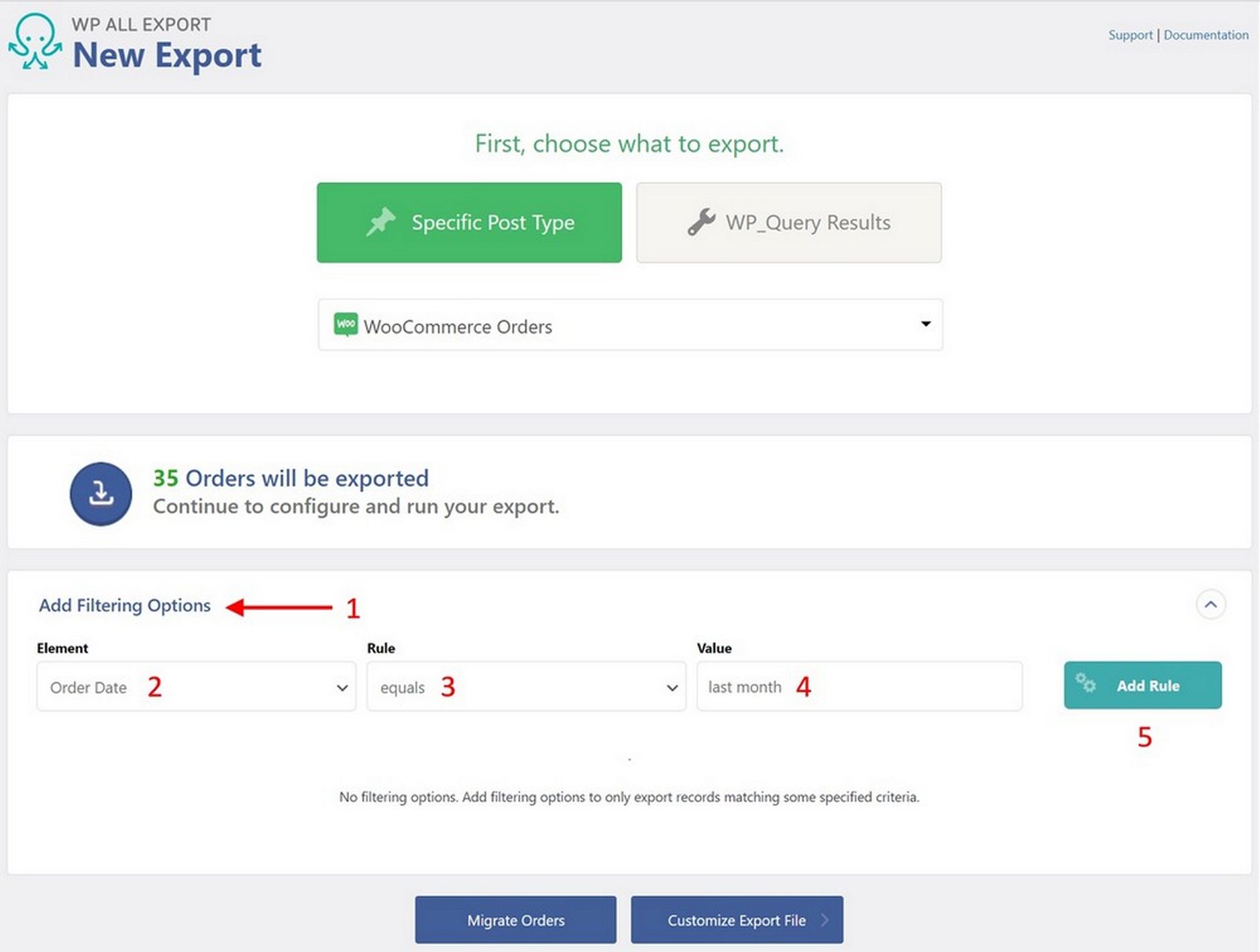
- Na página Nova exportação , expanda o painel Adicionar opções de filtragem :
- Selecione Data do pedido como o elemento .
- Escolha igual como a Regra (pode ser igual, não igual, mais novo que, mais velho que e assim por diante).
- Insira “último mês” como o Valor . Observe que este é um valor de data relativo, o que é ótimo para um relatório recorrente. Esse recurso é exclusivo do WP All Export.
- Clique no botão Adicionar Regra .
Você pode até criar filtros aninhados complexos como este:
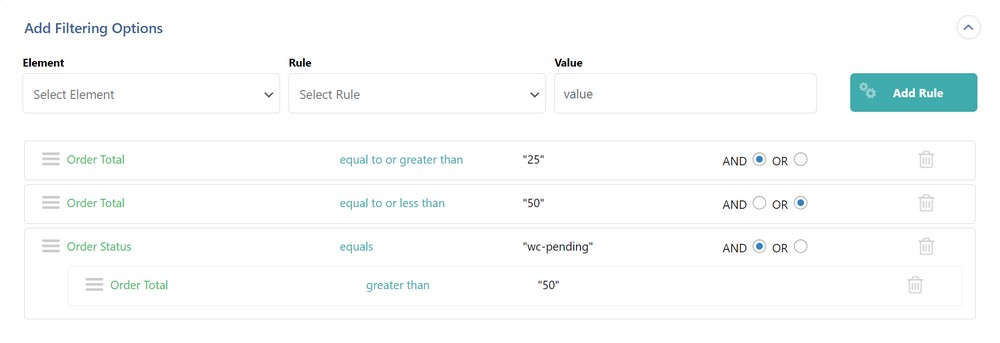
Isso diz: "Dê-me todos os pedidos com um total de pedidos entre 25 e 50, ou aqueles maiores que 50 com um status de pedido wc-pendente".
Essa capacidade de aninhar ou agrupar filtros é crítica. Sem ele, você será forçado a customizar soluções de código muito mais cedo.
Agendando exportações de pedidos recorrentes
Ninguém gosta de repetir as mesmas tarefas. Quando se trata de gerar relatórios mensais ou feeds de dados, você precisa de dois recursos para evitar isso:
- A capacidade de salvar suas exportações como modelos.
- A capacidade de agendá-los para serem executados automaticamente.
Todas as três versões premium dos plugins permitem que você salve suas exportações como modelos.
No WP All Export, o agendamento dessas exportações requer simplesmente expandir o painel Opções de agendamento na tela Configurações de exportação e, em seguida, preencher este formulário intuitivo:
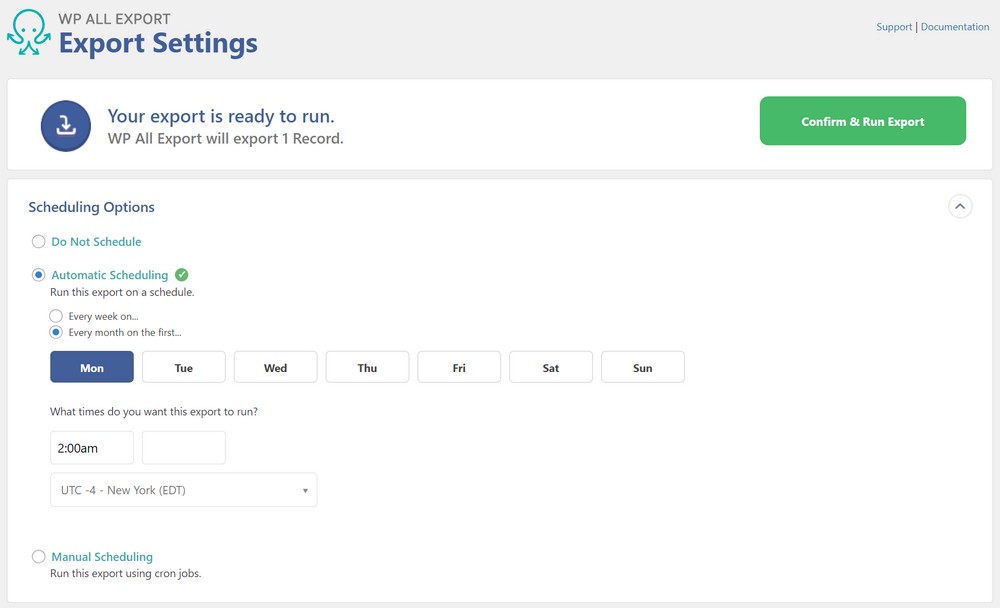
As configurações mostradas acima dizem: "Execute esta exportação na primeira segunda-feira de cada mês às 2h, horário de Nova York".
Se você usar a integração integrada do Zapier do WP All Export, poderá conectar automaticamente essa exportação a mais de 1000 aplicativos externos, o que significa que todo o processo pode cuidar de si mesmo.
Desafios/problemas de exportação de pedidos
Ao integrar com sistemas externos, os requisitos de especificação de arquivos podem ser exigentes. Não há nada mais frustrante do que estar “quase lá” porque perto não conta.
Na verdade, há uma coisa pior: atender aos requisitos de layout do arquivo apenas para descobrir que sua exportação falha devido a limitações de recursos!
Feeds de exportação personalizados
Uma maneira comum de atender aos requisitos de entrada de um sistema externo é usando XML.
Todos os três plugins neste artigo permitem que você gere um feed XML, mas apenas o WP All Export possibilita a construção interativa de um feed personalizado avançado.
Por exemplo, digamos que você precise enviar seus pedidos mais recentes para um remetente terceirizado que exige que o método de envio seja definido automaticamente por peso.
Aqui está o que você faria:
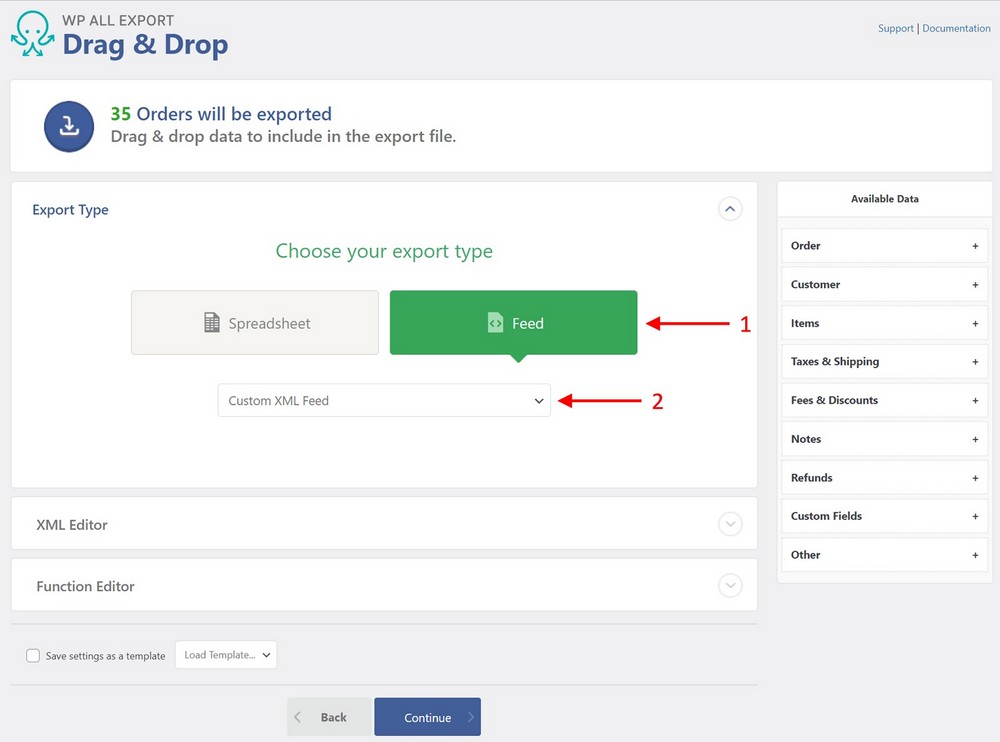
- Expanda o painel Tipo de exportação na interface de arrastar e soltar e selecione Feed .
- Selecione Feed XML personalizado como o subtipo.
Em resposta, um Editor de XML aparecerá:
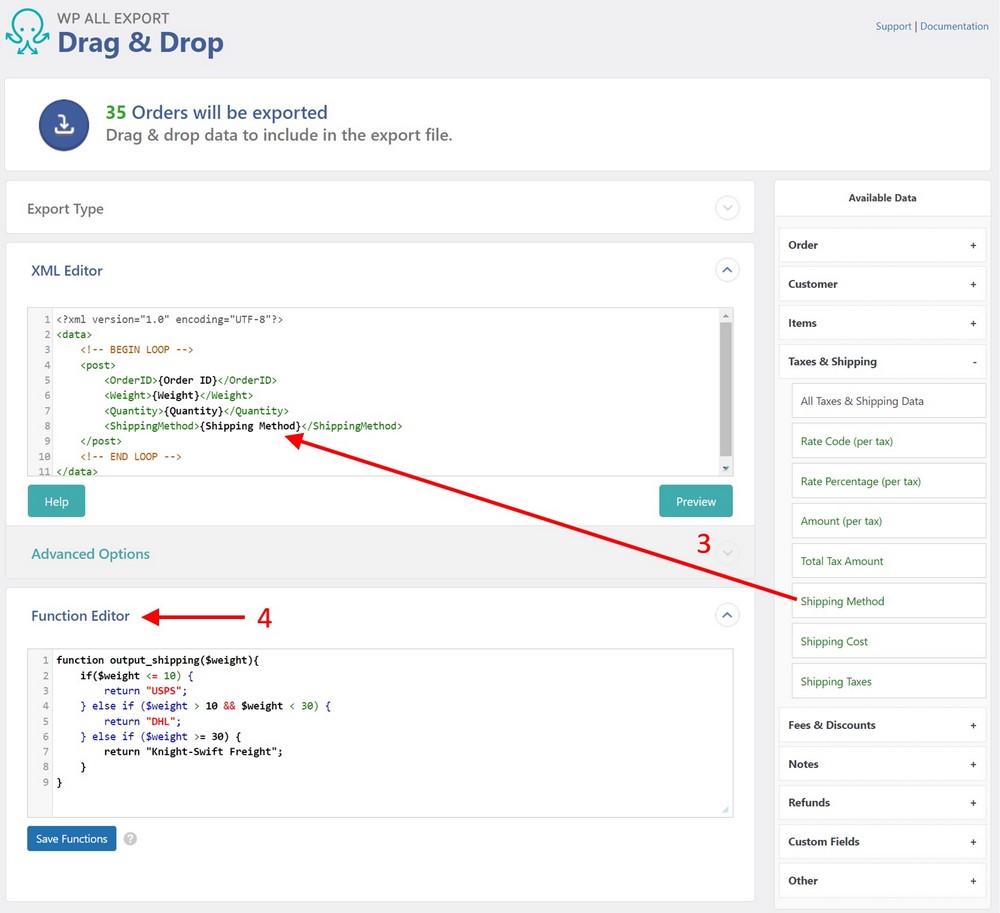
- Arraste e solte os campos de interesse do painel Dados Disponíveis no Editor de XML. Isso cria um feed XML personalizado.
- Expanda o painel Function Editor e insira esta função:
function output_shipping($weight){ if($weight <= 10) { return "USPS"; } else if ($weight > 10 && $weight < 30) { return "DHL"; } else if ($weight >= 30) { return "Knight-Swift Freight"; } }Se você não é um programador, esta função pode parecer complicada, mas na verdade é bem simples e pode ser escrita por qualquer programador júnior.
Se você não tem acesso a um programador júnior, não se preocupe. A equipe de suporte do WP All Export indicará os recursos de que você precisa.
Agora modifique o elemento Método de envio no Editor de XML para que fique assim:
<ShippingMethod>[output_shipping({Weight})]</ShippingMethod>
O texto destacado em amarelo é uma chamada para a função output_shipping() que você acabou de criar, que recebe um valor do campo Peso e retorna o Método de Envio apropriado.
Realmente não importa se você entende o código nesta seção. O ponto central é que você (ou alguém trabalhando com você) pode manipular o que está sendo exportado no nível mais profundo.
Isso significa que você sempre pode atender aos seus requisitos de exportação, independentemente de quão complexos eles sejam.
Exportações de pedidos grandes
Existem dois tipos de problemas que você pode encontrar ao exportar um grande número de pedidos do WooCommerce.
A primeira é causada pelo excesso de recursos do servidor, como memória ou limites de tempo limite.
O segundo tem a ver com o tamanho do arquivo de exportação, e esse problema tem duas versões.
Uma é que o servidor onde você está gravando o arquivo de exportação pode impor limites de tamanho de arquivo específicos. A outra é que sites externos que você está direcionando para integração podem ter limites de tamanho para arquivos de importação.
O WP All Export permite que você resolva os dois problemas por meio do painel Opções avançadas da tela Configurações de exportação :
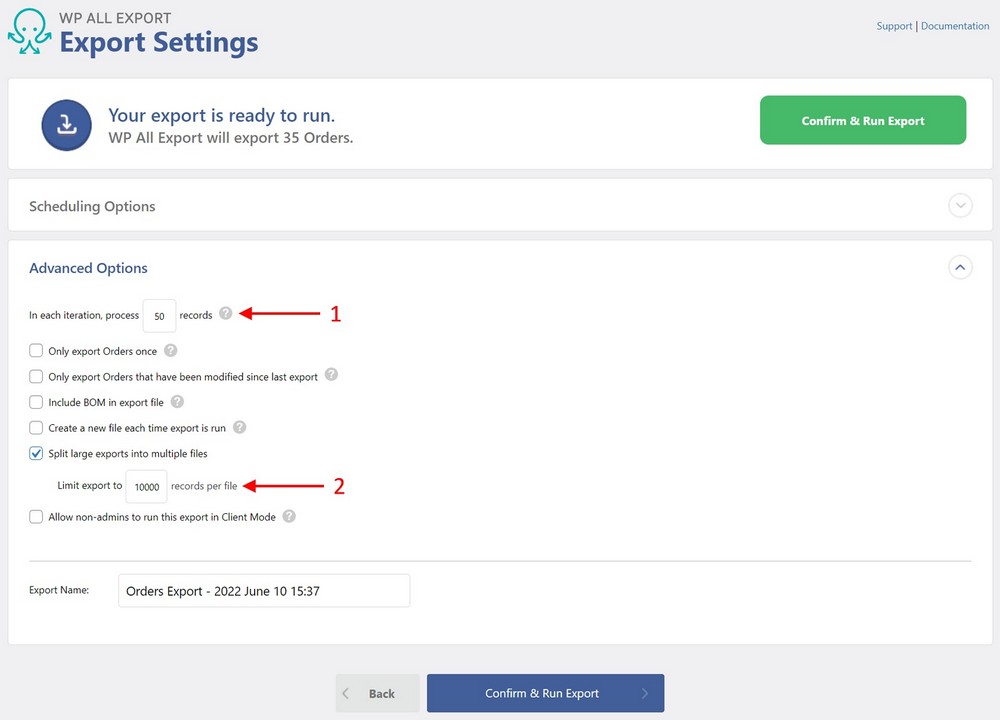
A primeira configuração indicada acima ( Em cada iteração, processar… ) permite que você processe suas exportações de pedidos em lotes, o que deve resolver quaisquer preocupações sobre o excesso de recursos do servidor.
A segunda configuração ( Dividir exportações grandes em vários arquivos ) abre uma opção adicional que permite especificar o número máximo de pedidos a serem exportados por arquivo. Se sua exportação exceder esse número, o plug-in dividirá automaticamente a exportação em vários arquivos.
O Webtoffee fornece uma configuração de tamanho de lote semelhante para processamento, mas não parece ter uma configuração equivalente para gerenciar o tamanho de saída do arquivo.
Isso sugere que você precisará executar várias exportações usando diferentes conjuntos de filtros para gerar vários arquivos menores.
AlgolPlus não parece oferecer configurações visíveis para nenhuma das opções. No entanto, dada a meticulosidade em todos os outros aspectos das exportações de pedidos do WooCommerce, é improvável que eles tenham ignorado completamente esses problemas. Eles simplesmente não são gerenciados pela interface.
Empacotando
A boa notícia é que você deve ser capaz de lidar com todas as suas exportações de pedidos do WooCommerce usando um plug-in de terceiros.
De fato, todos os três plugins descritos neste artigo são comprovados, altamente capazes e apoiados por empresas sólidas. Você não vai errar com nenhum deles.
A verdadeira questão é simplesmente de ajuste. Se você deseja um plug-in que possa lidar com todos os cenários de exportação imagináveis por conta própria, o WP All Export é sua resposta.
No outro extremo da escala, se você deseja exportar apenas pedidos do WooCommerce e nada mais, a ferramenta Advanced Order Export da AlgolPlus é provavelmente o caminho a percorrer.
O plug-in Order Export e Order Import for WooCommerce da Webtoffee fica no meio do caminho entre essas duas soluções.
Espero que este artigo tenha armado você com conhecimento suficiente para decidir qual plugin é o certo para você!
